EasyPDFCombine не так безупречен, как кажется на первый взгляд. Тем не менее, это все еще законная программа. Это может оказаться очень полезным для людей, которые не против нарушения конфиденциальности и изменения настроек браузера. Несмотря на то, что это, возможно, нежелательное программное обеспечение, данная программа не является принципиально вредоносной. Сам по себе он не должен представлять серьезной угрозы для вашего компьютера, что может заставить вас принять решение удалить EasyPDFCombine Mac.
Наконец, отдельный пользователь должен определить, допустимо ли нарушение его виртуального личного пространства в обмен на несколько якобы ценных функций, предоставляемых рассматриваемой программой. Если у вас уже есть ПНП (потенциально нежелательная программа) на вашем компьютере и вы пытаетесь ее удалить, обязательно ознакомьтесь с нашими инструкциями по удалению в конце этой статьи, которые помогут вам в избавиться от нежелательных программ с вашего Mac быстро и успешно.
Руководство по статьеЧасть 1. Что такое EasyPDFCombine?Часть 2. Как удалить EasyPDFCombine с Mac вручнуюЧасть 3. Как удалить EasyPDFCombine на Mac через PowerMyMacЧасть 4. Вывод
Часть 1. Что такое EasyPDFCombine?
EasyPDFCombine описывается как программа, которая позволяет пользователям объединять несколько файлов PDF в один документ, конвертировать форматы файлов, переводить текст, использовать словарь и получать доступ к различным утилитам для удобного использования PDF-файлов и обмена ими. Это бесплатное расширение, созданное Интерактивный Mindspark который можно скачать с официального сайта easypdfcombine.com.
Однако он действует как угонщик браузера, изменяя домашнюю страницу по умолчанию и поисковую систему с помощью EasyPDFCombine New Tab. Это может быть одной из причин, по которой вы хотите удалить EasyPDFCombine на Mac. Известно, что такие приложения, как EasyPDFCombine, взламывают такие браузеры, как Internet Explorer, Google Chrome и Mozilla Firefox.
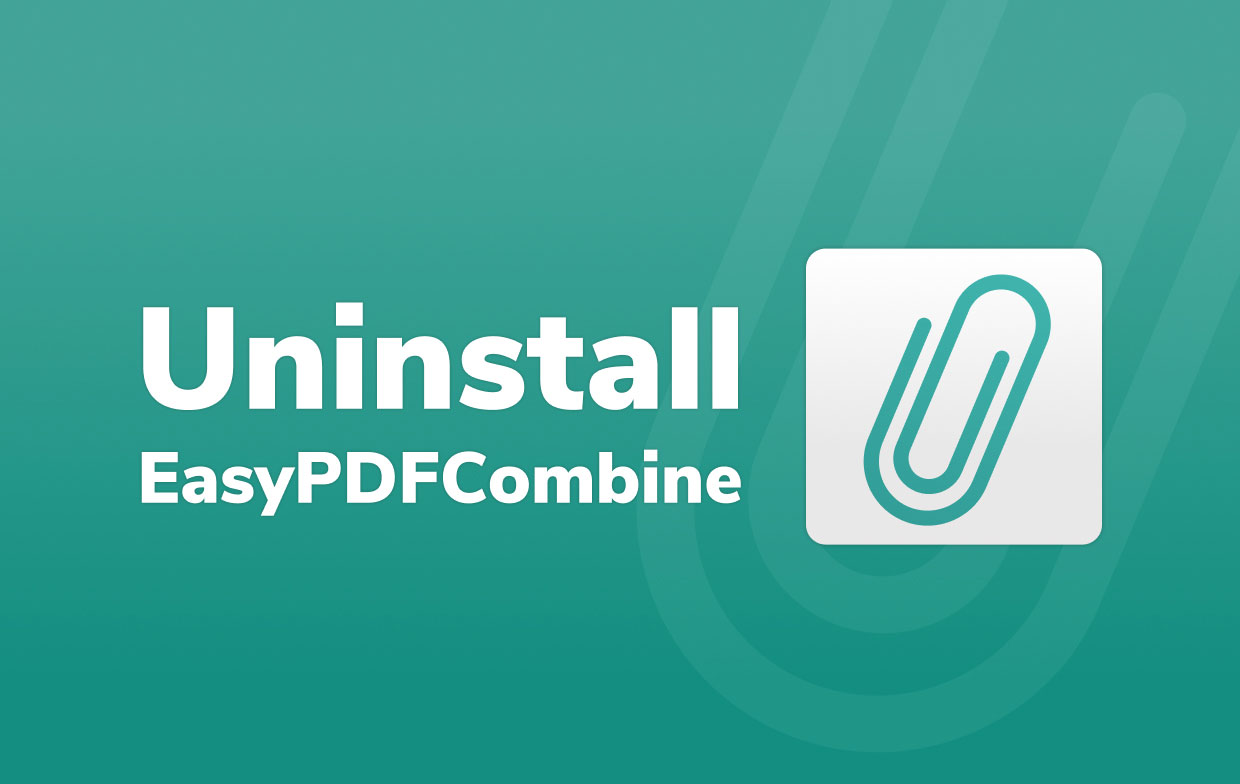
Они собирают пользовательские данные из браузера, а затем используют их для повышения привлекательности создаваемой рекламы. С другой стороны, пользователь не влияет на то, что происходит с информацией после ее удаления из браузера. Вы можете знать, что ваши персональные данные могут быть проданы третьим лицам неоднократно без вашего ведома, и вы не сможете это остановить.
Из-за своих обманчивых стратегий распространения и вредоносного поведения, которое она скрывает, представляя себя ценным продуктом, программа получила прозвище EasyPDFCombine Toolbar virus. Рекомендуем прочитать эту программу Лицензионное соглашение и Политику конфиденциальности перед его установкой, так как вы увидите, что его использование может быть потенциально опасным. Вы можете удалить это расширение, если оно вам больше не требуется.
Часть 2. Как удалить EasyPDFCombine с Mac вручную
Если вы решите удалить EasyPDFCombine на Mac, вы можете использовать этот метод, при котором вы удаляете приложение со своего Mac, а затем удаляете приложение из браузера Chrome или любого другого браузера, который вы используете. Следуйте инструкциям ниже, чтобы полностью удалить его:
Шаг 1. Удалите EasyPDFCombine из Mac OS X
- Выберите Приложения из меню «Перейти» в верхнем левом углу экрана. Найдите EasyPDFCombine или любую другую сомнительную программу в папке с программами.
- Щелкните правой кнопкой мыши каждую из этих записей и выберите Переместить в корзину.
- После этого щелкните правой кнопкой мыши значок корзины и выберите «Очистить корзину».
Шаг 2. Удалите EasyPDFCombine из браузера Chrome
- Откройте Chrome.
- В правой части меню Chrome щелкните символ из трех точек. Выбирать Другие инструменты, то Расширения в раскрывающемся меню.
- Найдите EasyPDFCombine и щелкните значок Удалить Затем нажмите «Удалить», чтобы подтвердить удаление.
- Вы также можете выбрать и щелкнуть правой кнопкой мыши значок EasyPDFCombine в меню Chrome и выбрать «Удалить из Chrome».
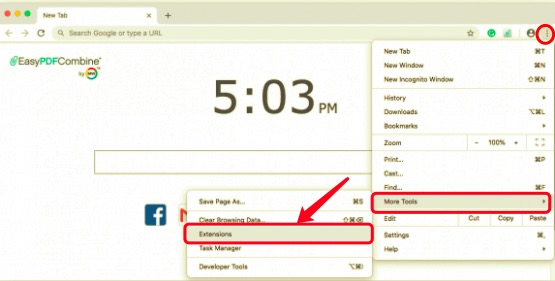
Часть 3. Как удалить EasyPDFCombine на Mac через PowerMyMac
PowerMyMac - это профессиональный инструмент, который вы можете загрузить, чтобы помочь вам оптимизировать и регулярно очищать систему вашего Mac. Если вы хотите, чтобы приложение выполняло за вас работу по тщательному удалению приложений и очистке вашей системы, PowerMyMac - решение для этого. Процесс не занимает много времени; шаги просты и выполняются всего за несколько щелчков мышью, чтобы полностью удалить EasyPDFCombine на Mac.
«Расширения» - это функция, которая помогает ускорить и повысить производительность вашего Mac за счет оптимизации некоторых редко используемых настроек. Узнайте, как с легкостью обрабатывать и удалять встроенные плагины, прокси, службы и элементы запуска, здесь:
- Сначала загрузите и установите приложение, затем запустите PowerMyMac.
- В модуле Toolkit выберите Расширение.
- Чтобы найти все расширения на Mac и просмотреть предварительный просмотр, нажмите кнопку Сканировать кнопка. Все расширения разделены на следующие категории: Вход, Прокси, QuickLook, Службы и В центре внимания.
- Просто нажмите кнопку включения / выключения расширения от вкл. до выкл., чтобы включить или отключить расширение.

Часть 4. Вывод
EasyPDFCombine позиционируется как панель инструментов, позволяющая комбинировать, конвертировать и обмениваться файлами, а также получать доступ к языковым инструментам. Хотя он дает вам доступ к важным веб-сайтам, он также вносит ряд изменений, которые могут вам не понравиться. Но если вы уже установили приложение и хотите удалить это программное обеспечение, вам необходимо удалить его.
В этой статье обсуждались два метода удаления приложения: один из браузера, а другой - с помощью специализированный инструмент для удаления Mac. Это не только легко для новичков, но также экономит время и избавляет вас от стресса, выполняя это одно за другим. Примером программного обеспечения является PowerMyMac, который может помочь, если вы хотите удалить какое-либо приложение, расширения или, в частности, хотите удалить EasyPDFCombine на Mac.



